memoQ-Übersetzungspaket-Assistent
In der Edition project manager von memoQ können Sie anderen Personen Dokumente in einem lokalen Projekt zuweisen – selbst dann, wenn sie nicht über einen memoQ-Server verfügen.
Nachdem Sie Übersetzern und Überprüfern Dokumente in einem lokalen Projekt zugewiesen haben, stehen Ihnen zwei Möglichkeiten zur Verfügung:
Veröffentlichen Sie das Projekt auf einem memoQ-Server, und lassen Sie die Übersetzer das Projekt vom Server auschecken. Dazu benötigen Sie einen memoQ-Server. Weitere Informationen finden Sie in der Hilfe zum Assistenten für die Projektveröffentlichung.
Oder Sie können Übersetzungspakete für die einzelnen Übersetzer und Überprüfer von memoQ erstellen lassen. Jedes Übersetzungspaket ist eine einzelne Datei mit der Erweiterung *.mqout. Sie können Ihren Mitarbeitern diese Dateien per E-Mail senden. Wenn sie das Paket ihrer eigenen memoQ-Desktopanwendung öffnen, erhalten sie ein gewöhnliches lokales Projekt. Sie können das Projekt wie gewohnt bearbeiten. Wenn sie fertig sind, können sie Lieferpakete speichern. Bei einem Lieferpaket handelt es sich ebenfalls um eine einzelne Datei mit der Erweiterung *.mqback. Der Übersetzer sendet diese Datei an den Projekt-Manager, der die Master-Kopie des Projekts mithilfe des Lieferpakets aktualisieren kann.
Verwenden Sie den memoQ-Übersetzungspaket-Assistenten, um die Übersetzungspakete zu erstellen, nachdem die Übersetzer zugewiesen wurden.
Navigation
Erfordert memoQ project manager: Sie benötigen die Edition project manager von memoQ, um Arbeit in Übersetzungspaketen zu verteilen.
- Erstellen oder öffnen Sie das lokale Projekt, zu dem Sie andere Übersetzer oder Überprüfer einladen möchten.
- Wählen Sie in der Projektzentrale die Option Übersetzungen aus.
-
Klicken Sie in der Leiste oberhalb der Dokumentenliste auf Zuweisungen.

- Geben Sie die Namen der Übersetzer und Überprüfer neben den Dokumenten ein. Klicken Sie einfach auf die Zelle in der Spalte Übersetzer, Überprüfer 1 oder Überprüfer 2, und geben Sie einen Namen ein.
-
Nachdem Sie einen Namen eingegeben haben, drücken Sie die Tab-Taste. Wenn bereits einige Namen eingetragen sind, können Sie einen der vorhandenen Namen auswählen. Verwenden Sie dafür die Dropdown-Listen.
So weisen Sie einer Person mehrere Dokumente zu: Markieren Sie die Dokumente. Klicken Sie auf der Registerkarte Dokumente des Menübands auf Zuweisen. Wählen Sie dann im Menü erneut die Option Zuweisen aus. Das Fenster Ausgewählte Dokumente an Benutzer zuweisen wird angezeigt. Geben Sie die Namen der Benutzer ein, und klicken Sie auf OK.
- Wählen Sie in der Projektzentrale die Option Übersicht aus.
- Klicken Sie auf der Registerkarte Allgemein unter Übersetzungspaket-Prüfungen auf Projekt jetzt prüfen. memoQ gibt dann einen Bericht über die Zuweisungen aus. Sie sehen dann, wie viele von den Dokumenten bereits Übersetzern und Überprüfern zugewiesen sind. Sie können Übersetzungspakete erstellen, wenn mindestens ein Dokument einem Übersetzer oder Überprüfer zugewiesen ist.
-
Klicken Sie auf Neues Übersetzungspaket erstellen. Der memoQ-Übersetzungspaket-Assistent wird gestartet.
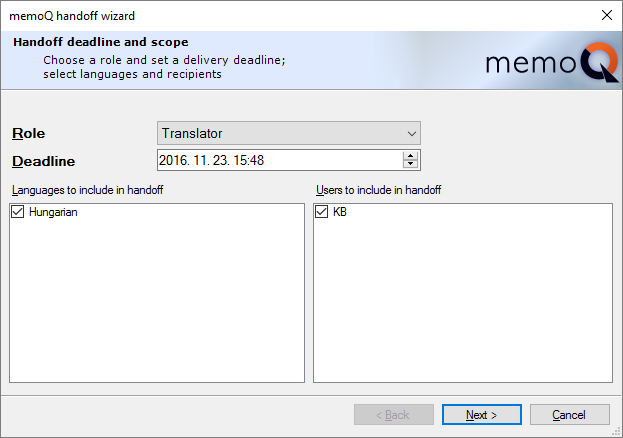
Möglichkeiten
- Wählen Sie die zu vergebende Aufgabe aus. Wählen Sie in der Dropdown-Liste Rolle die Option Übersetzer, Überprüfer 1 oder Überprüfer 2 aus.
- Legen Sie im Feld Liefertermin einen Liefertermin für die Aufgabe fest. Denken Sie auch daran, eine Uhrzeit auszuwählen.
- Wählen Sie aus, für welche Zielsprachen die Aufgabe vergeben werden soll. Aktivieren Sie unter Einzuschließende Sprachen für Übersetzungspaket das Kontrollkästchen für die jeweilige Zielsprache, die Sie in das Übersetzungspaket aufnehmen möchten. Normalerweise sind alle Zielsprachen ausgewählt.
- Wählen Sie aus, wer Übersetzungspakete erhalten soll. Aktivieren Sie unter Einzuschließende Benutzer für Übersetzungspaket das Kontrollkästchen für den jeweiligen Benutzer, der ein Übersetzungspaket erhalten soll. memoQ erstellt für jeden Benutzer und für jede Zielsprache ein Übersetzungspaket. (Wenn ein Benutzer in zwei Sprachen übersetzt, erhält er zwei Übersetzungspakete.) Standardmäßig sind alle Benutzer ausgewählt.
Klicken Sie auf Weiter, um den Vorgang fortzusetzen. Klicken Sie auf Abbrechen, um den Assistenten zu schließen, ohne die Übersetzungspakete zu erstellen.
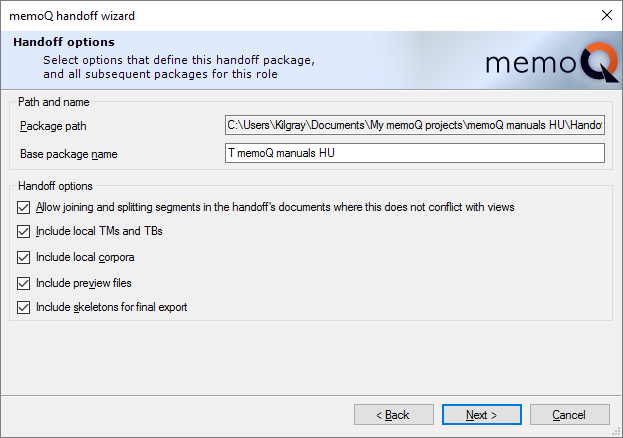
- Benennen Sie das Paket: Normalerweise legt memoQ einen Namen für das Paket fest. Er beginnt mit der Rolle (ÜS – Übersetzer, ÜP1 – Überprüfer 1, ÜP2 – Überprüfer 2); darauf folgt der Name des Projekts und darauf der aus zwei Buchstaben bestehende Code der Zielsprache. Wenn das Paket konkret erstellt wird, werden der Name des Benutzers und das Datum ergänzt. Im Feld Paketbezugsname können Sie einen anderen Bezugsnamen eingeben, aber dies ist nicht zwingend notwendig.
- Normalerweise ist es dem Empfänger möglich, Segmente zusammenzufügen und zu teilen. Deaktivieren Sie diese Funktion nur, wenn es unbedingt notwendig ist. Wenn Sie verhindern möchten, dass die Benutzer Segmente zusammenfügen bzw. teilen, müssen Sie zuerst die Segmentierung in den Dokumenten korrigieren. Deaktivieren Sie das Kontrollkästchen Segmente in den Dokumenten im Übersetzungspaket können zusammengefügt und getrennt werden, um zu verhindern, dass die Benutzer Segmente zusammenfügen bzw. teilen.
Legen Sie fest, was im Übersetzungspaket enthalten sein soll. Normalerweise werden alle der unten aufgeführten Elemente einbezogen. Um ein Element wegzulassen, deaktivieren Sie das entsprechende Kontrollkästchen.
- Lokale TMs und TDs einschließen: Das Paket enthält einen TMX-Export aller lokalen Translation Memories und einen CSV-Export aller lokalen Termdatenbanken. Wenn der Benutzer das Paket importiert, sieht er die gleichen lokalen Ressourcen.
Verwendung von Online-TMs und -TDs: Auf einem memoQ-Server können Sie dem Projekt Online-Translation-Memories und -Termdatenbanken hinzufügen. Wenn Sie dies tun und anschließend ein Übersetzungspaket erstellen, wird eine Referenz zu den Online-Ressourcen in das Paket aufgenommen. Die Online-Ressourcen werden nicht in das Paket kopiert. Wenn der Empfänger das Paket öffnet, wird stattdessen versucht, eine Verbindung mit dem memoQ-Server herzustellen, auf dem sich die jeweilige Online-Ressource befindet.
- Lokale Korpora einschließen: Das Paket enthält die lokalen LiveDocs-Korpora, die im Projekt verwendet werden. Die Korpora sind in einem internen Binärformat und als XLIFF-Dateien hinterlegt, sodass sie in andere Tools geladen werden können. In memoQ werden die Binärdateien verwendet.
- Vorschaudateien einschließen: Das Paket enthält Vorschaudateien, sodass der Übersetzer eine Echtzeitvorschau des zu übersetzenden Dokuments sehen kann. Wenn Sie eine kleinere Paketdatei benötigen und sich sicher sind, dass die Vorschau für die Übersetzung nicht hilfreich ist, können Sie dieses Kontrollkästchen deaktivieren.
- Strukturdateien für den finalen Export einschließen: Normalerweise kann der Empfänger die formatierte Übersetzung aus dem Projekt exportieren. Sie können dies unterbinden. Wenn der Benutzer die abgeschlossenen Übersetzungen nicht exportieren können soll, deaktivieren Sie dieses Kontrollkästchen. Dadurch wird die Paketdatei auch kleiner.
Klicken Sie auf Weiter, um fortzufahren, und auf Zurück, um zur ersten Seite zurückzukehren und dort Änderungen an den Einstellungen vorzunehmen. Klicken Sie auf Abbrechen, um den Assistenten zu schließen, ohne die Übersetzungspakete zu erstellen.
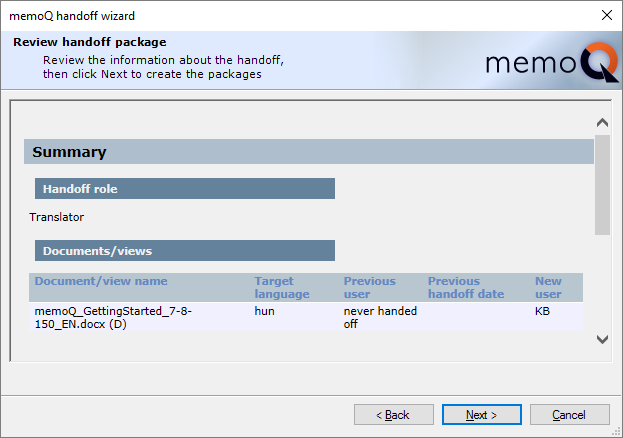
Auf dieser Seite werden alle Dateien und Übersetzungspakete aufgelistet, die erstellt werden. Sie können überprüfen, ob alle Einstellungen richtig sind. Wenn nicht, klicken Sie auf Zurück, und ändern Sie die Optionen. Wenn die Einstellungen richtig sind, klicken Sie auf Weiter. Daraufhin werden die Übersetzungspakete erstellt. Dies kann in Abhängigkeit von der Größe des Projekts einige Minuten dauern. Anschließend wird wieder der Bereich Übersicht der Projektzentrale angezeigt.
Abschließende Schritte
Nachdem die Übersetzungspakete erstellt wurden, müssen Sie sie an die Übersetzer und Überprüfer senden:
- Wählen Sie in der Projektzentrale die Option Übersicht aus.
- Klicken Sie im Bereich Übersicht auf die Registerkarte Übersetzungs- und Lieferpakete.
- Klicken Sie unter Übersetzungspaketpfad auf Ordner öffnen.
- Daraufhin wird ein Ordnerfenster mit den Symbolen der Übersetzungspaket-Dateien geöffnet. Sie können sie an die E-Mails anfügen, die Sie an die Übersetzer senden.
Nachdem Sie die Pakete gesendet haben, müssen Sie auf die Lieferungen warten. Sie erhalten dann Lieferpaketdateien (.mqback-Dateien). So aktualisieren Sie Ihr Projekt:
- Wählen Sie in der Projektzentrale die Option Übersicht aus.
- Klicken Sie im Bereich Übersicht auf die Registerkarte Übersetzungs- und Lieferpakete.
- Klicken Sie unter Aktionen auf Lieferung erhalten.
- Das Fenster Öffnen wird angezeigt. Suchen und doppelklicken Sie auf die Lieferpaketdatei. Dann werden die Dokumente aktualisiert, die im Lieferpaket empfangen werden.
Teillieferungen: Ein Lieferpaket kann eine Teillieferung enthalten, in der nicht alle Segmente übersetzt bzw. bestätigt sind. Dies sehen Sie im Bereich Übersetzungen in der Spalte Fortschritt, nachdem Sie das Lieferpaket importiert haben.
Sobald einige Dokumente vollständig geliefert sind, können Sie Pakete für Überprüfer erstellen. Gehen Sie dabei genauso vor wie für Übersetzer. Wählen Sie jedoch auf der ersten Seite des memoQ-Übersetzungspaket-Assistenten in der Dropdown-Liste Rolle die Option Überprüfer 1 oder Überprüfer 2 aus.
Gehen Sie folgendermaßen vor, wenn dem Projekt neue Dokumente hinzugefügt werden oder wenn ein vorhandenes Dokument jemand anderem zugewiesen wird: Kehren Sie einfach zum Bereich Übersicht zurück, und erstellen Sie neue Übersetzungspakete. Dann werden Update-Pakete erstellt. Wenn ein Benutzer ein zweites Übersetzungspaket für ein Projekt erhält, wird seine Projektkopie aktualisiert.
Gehen Sie folgendermaßen vor, wenn mit dem Übersetzungspaket etwas schiefgegangen ist und Sie noch einmal von vorne beginnen möchten: Wählen Sie in der Projektzentrale die Option Übersicht aus. Klicken Sie im Bereich Übersicht auf die Registerkarte Übersetzungs- und Lieferpakete. Klicken Sie unter Aktionen auf Übersetzungspaketverlauf löschen. Vorsicht: Nachdem Sie den Übersetzungspaketverlauf gelöscht haben, können Sie immer noch Lieferpakete als Reaktion auf die älteren Übersetzungspakete erhalten. Sie können dann aber nicht Ihr Projekt damit aktualisieren.
Gehen Sie folgendermaßen vor, wenn Sie Ihr Projekt nicht mithilfe eines Lieferpakets aktualisieren können: Entzippen Sie die Paketdatei, und importieren Sie die darin enthaltenen XLIFF-Dateien (bzw. Dateien mit den Erweiterungen .xlf oder .mqxlz) in das Projekt. Dann werden die Dokumente im Projekt aktualisiert, aber deren Workflow-Status wird nicht aktualisiert.